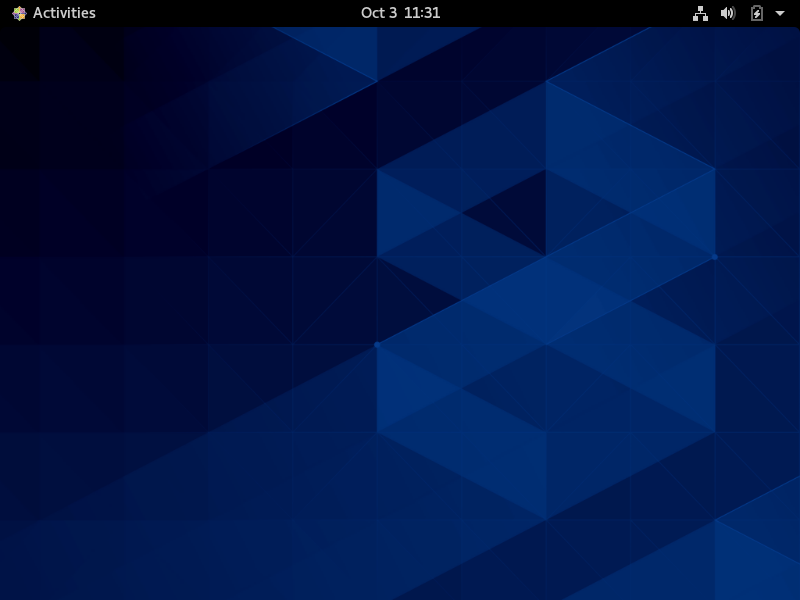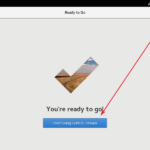CentOS Stream 8 / 설치하기
Created 2021-10-06
Last Modified 2024-05-05
다운로드
- CentOS Stream 페이지로 접속한다.
- [8]을 선택한다.
- 시스템에 맞는 링크를 클릭한다.
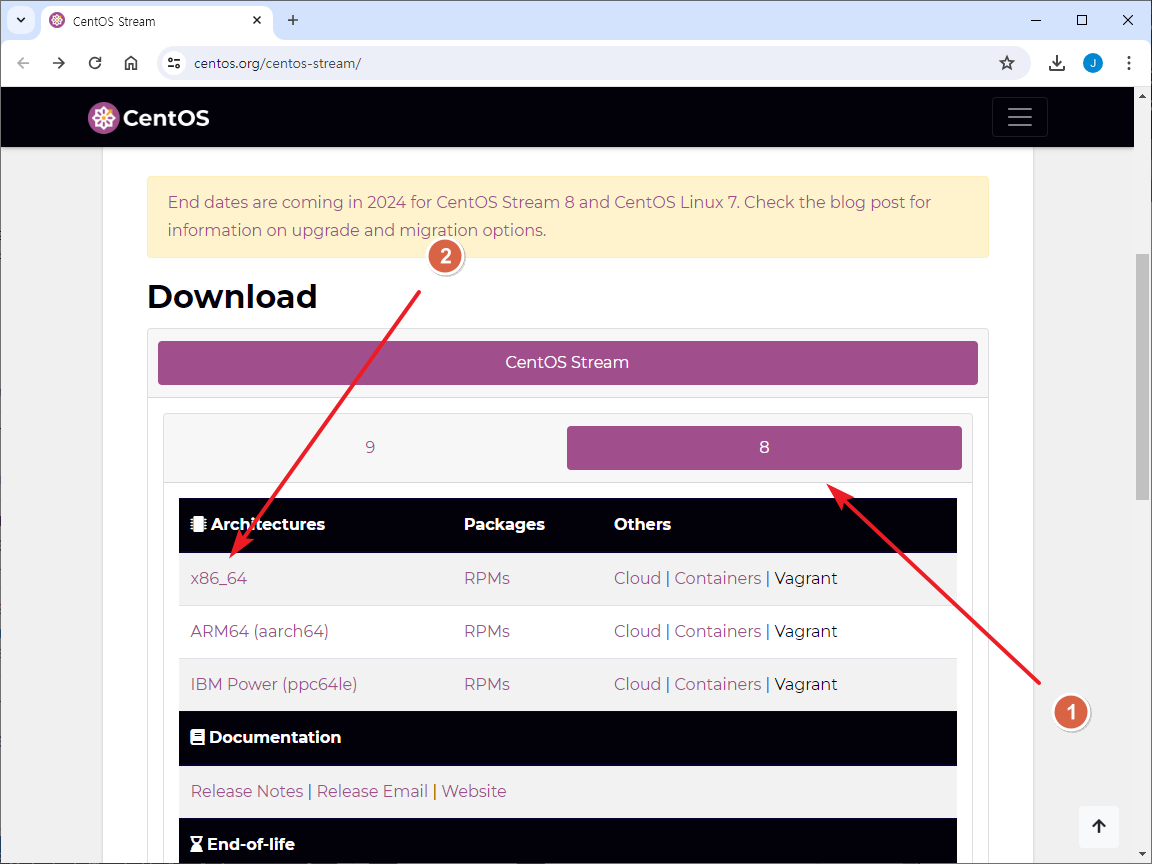
- 가까운 미러 리스트가 나오는데, 적당한 것을 클릭한다. 보통 네이버나 카카오가 빠르다.

- CentOS-Stream-8-x86_64-20210927-boot.iso 또는 CentOS-Stream-8-x86_64-20210927-dvd1.iso를 다운로드 한다.
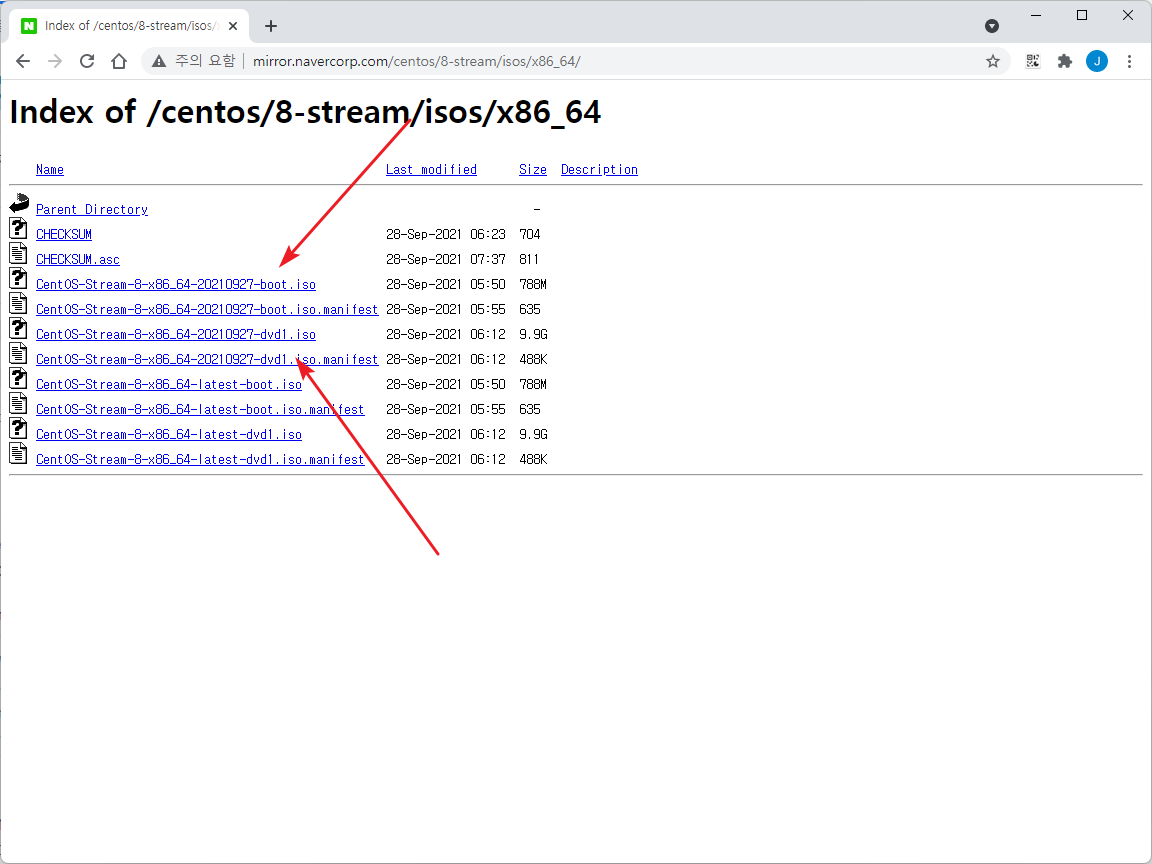
설치
- 물리적 기기라면 부팅 가능한 USB를 만들어서, 가상 머신이라면 ISO 파일을 이용해서 부팅한다.
- Install CentOS Stream 8-stream을 선택하고 엔터키를 누른다.
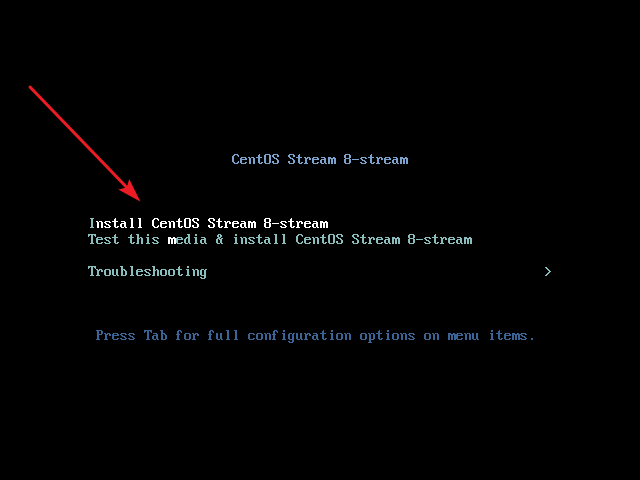
- 언어를 선택하고 [Continue]를 클릭한다.
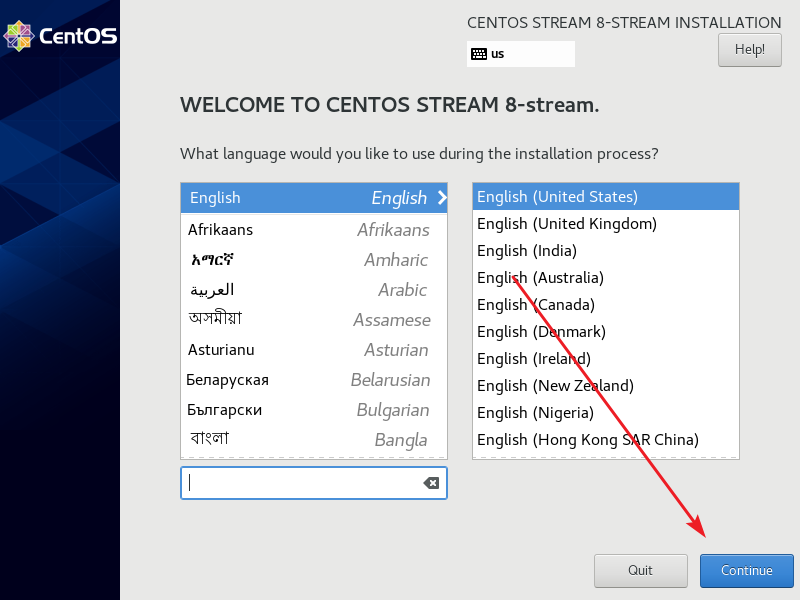
- 빨간색 경고를 다 해결해야 설치가 진행된다.
- Network & Host Name을 클릭하고...
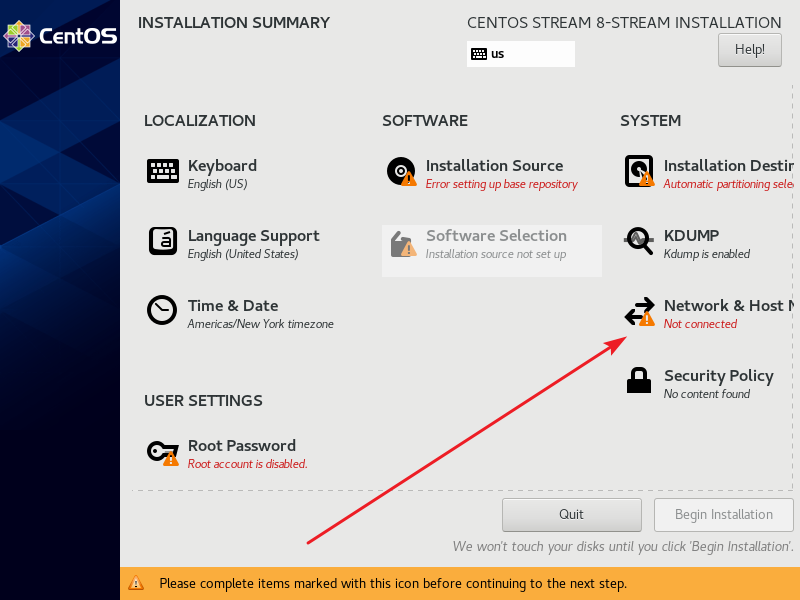
- ON으로 설정한 후...
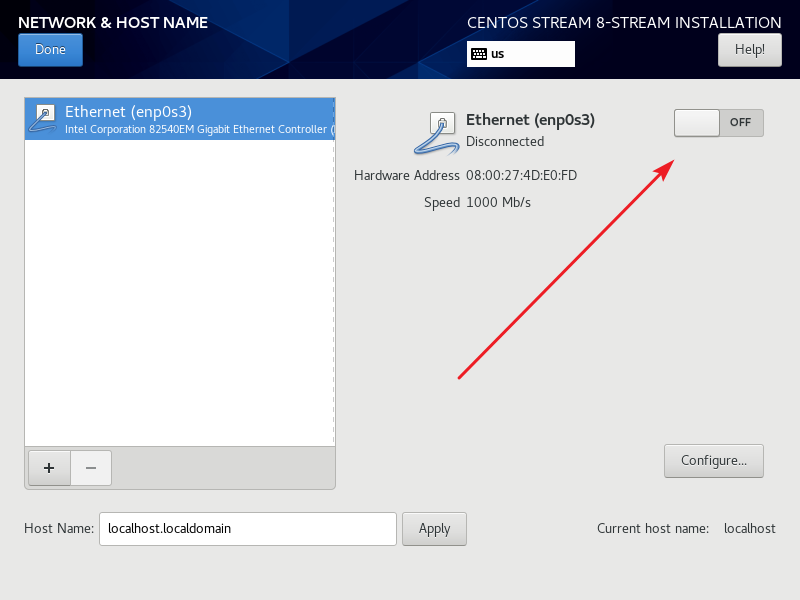
- Done을 클릭한다.
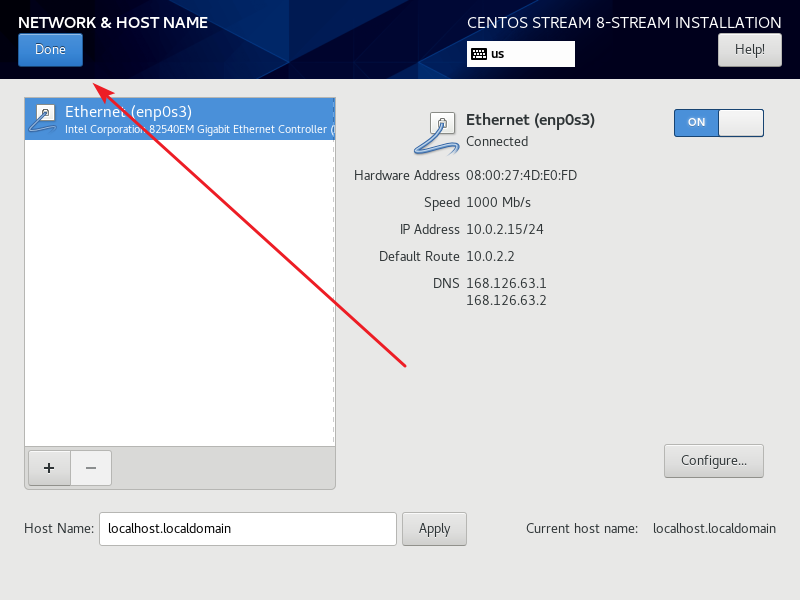
- 인터넷에 연결되면 Installation Source가 Cloest mirror로 바뀐다.
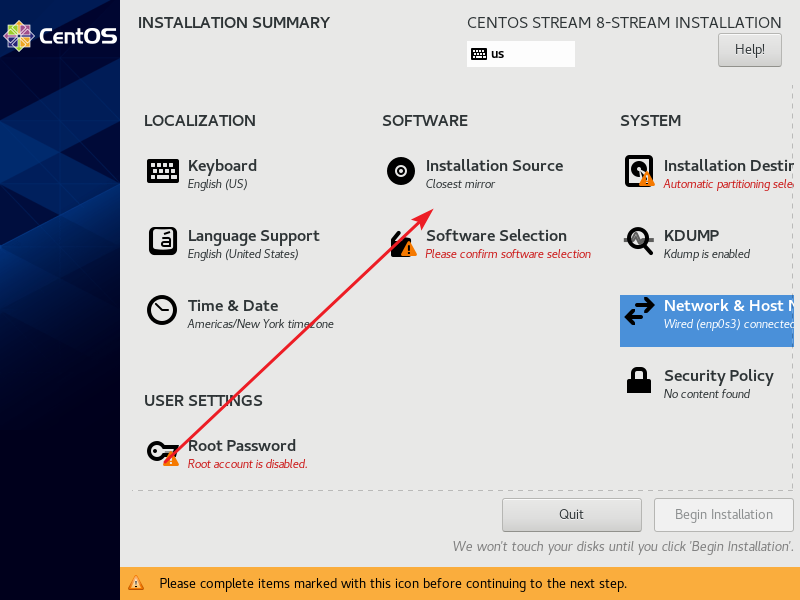
- Installation Destination을 클릭하고...
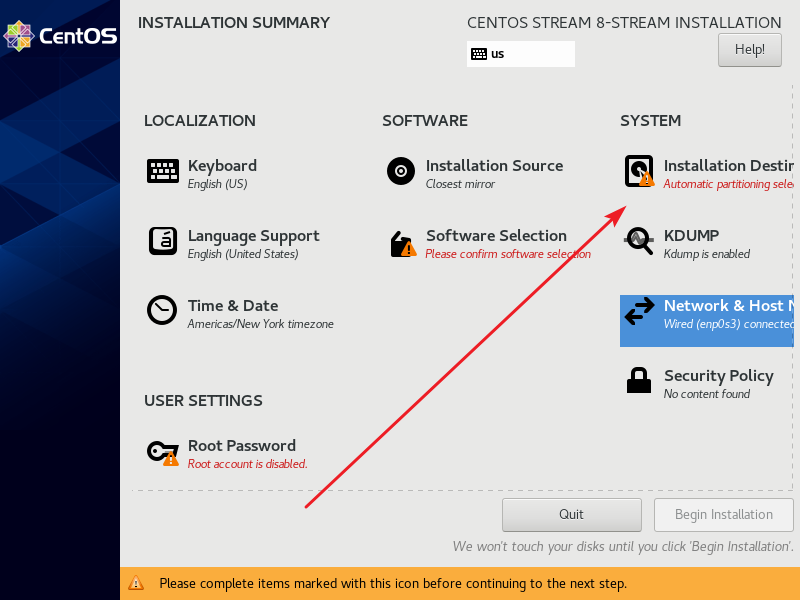
- 설치할 디스크를 선택한 후 Done을 클릭한다.
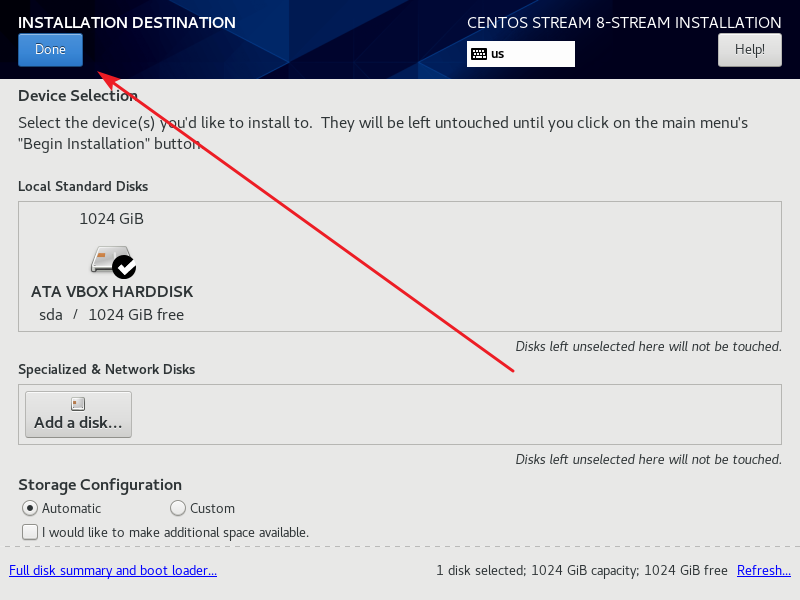
- Software Selection을 클릭하고...
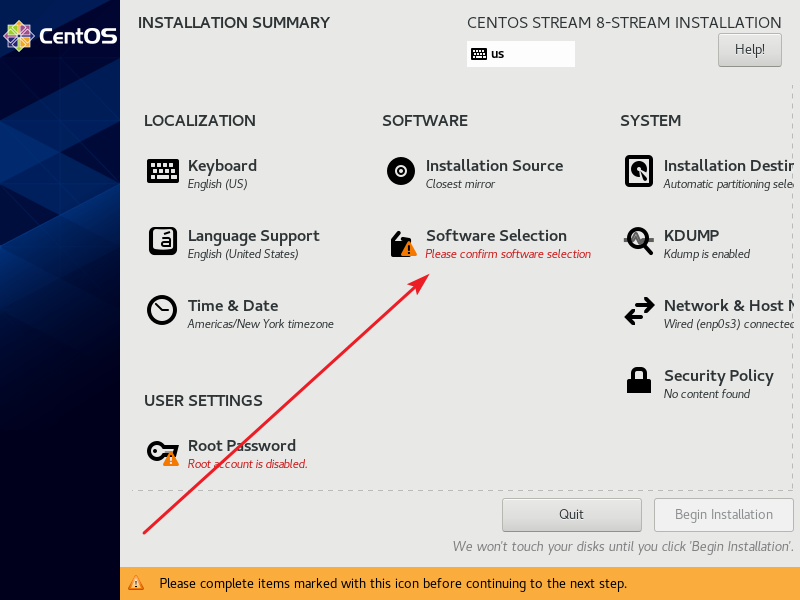
- 설치할 패키지를 선택하고 Done을 클릭한다.
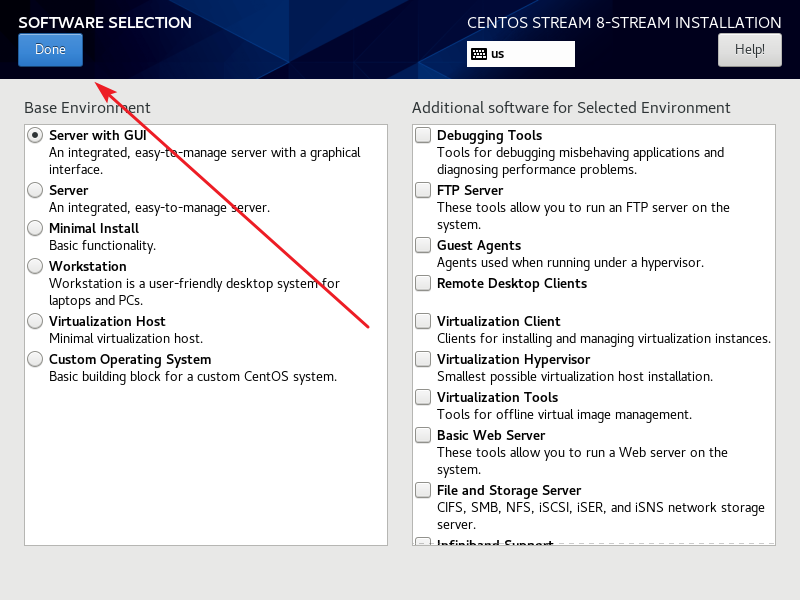
- 날짜와 시간은 필수가 아니지만, 미리 설정하는 게 편하다.
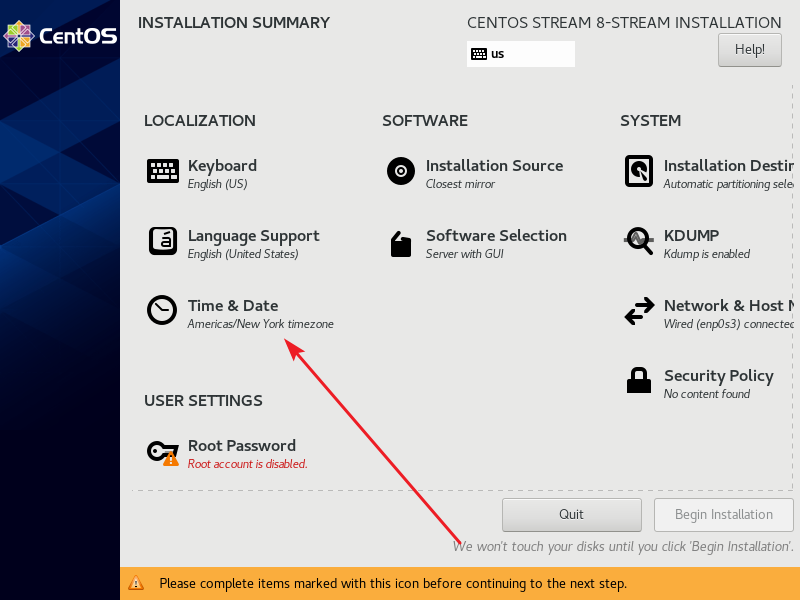
- 시간대를 선택하고, 날짜와 시간이 맞는지 확인 후 Done을 클릭한다.
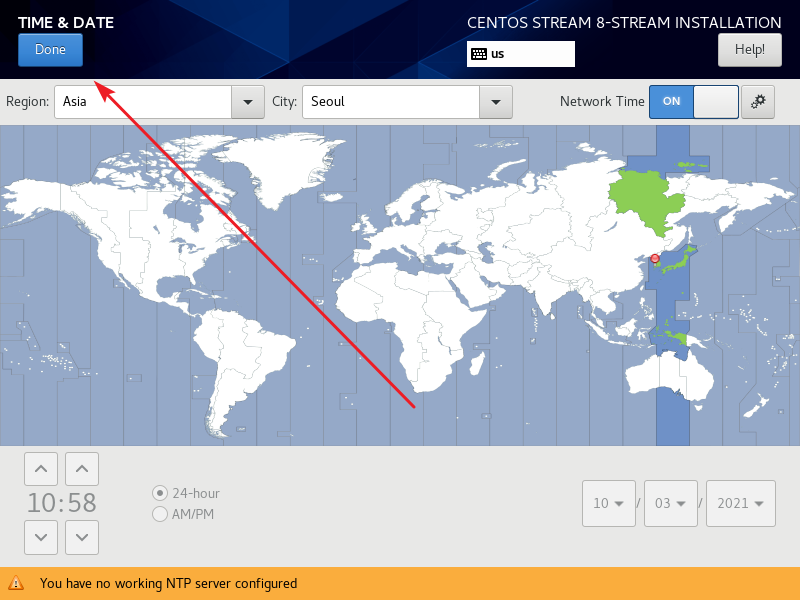
- Root Password를 클릭하고...
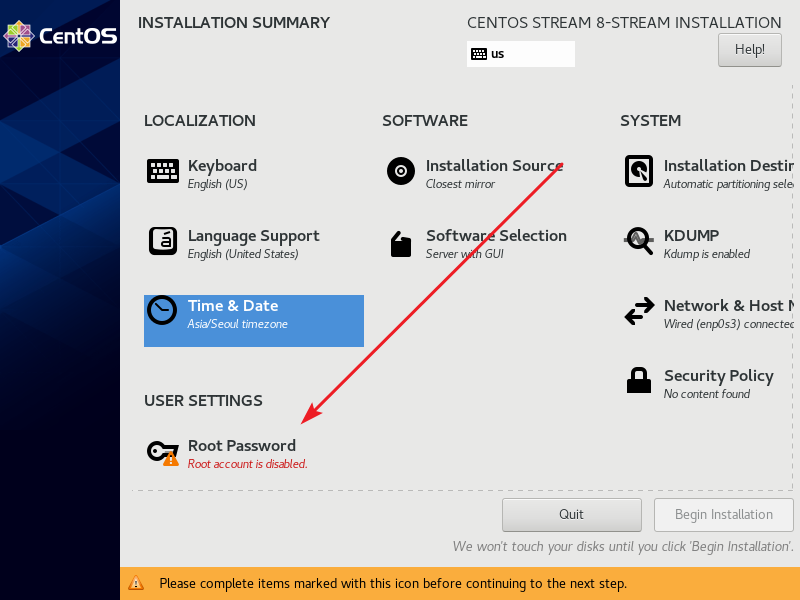
- Root 계정의 비밀번호를 만든다.
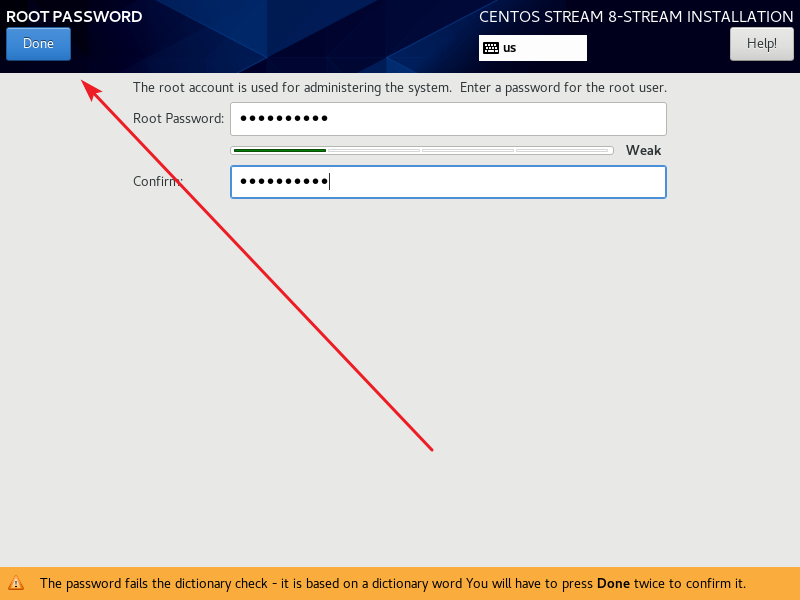
- Begin Intallation을 클릭하면...
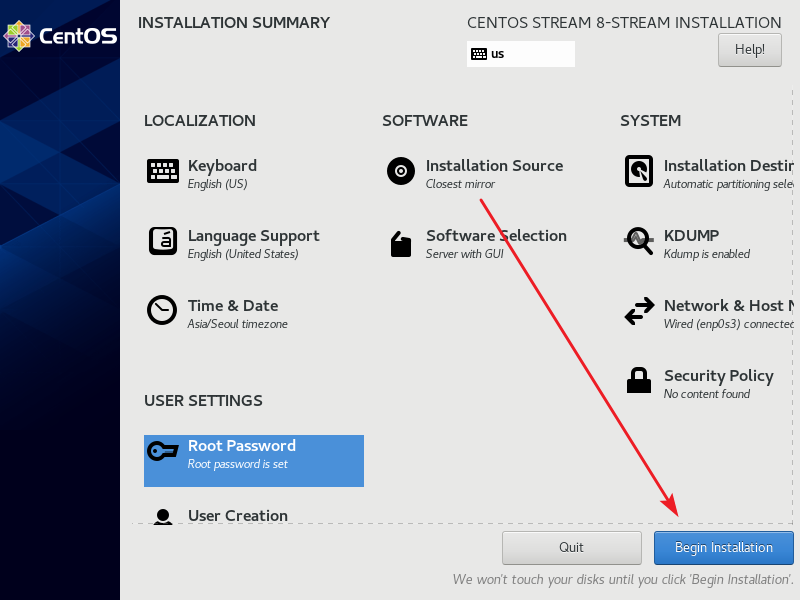
- 설치가 진행된다.
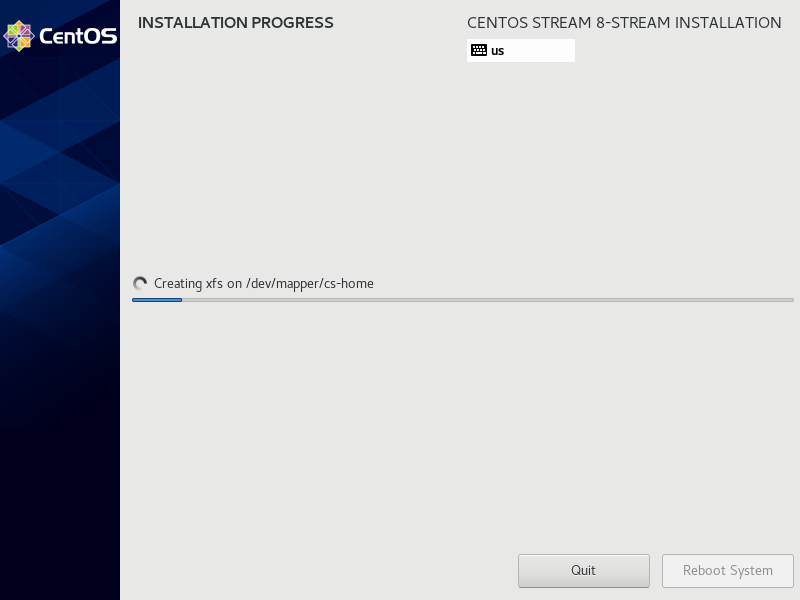
- 설치를 마친 후 Reboot System을 클릭하여 재부팅한다.
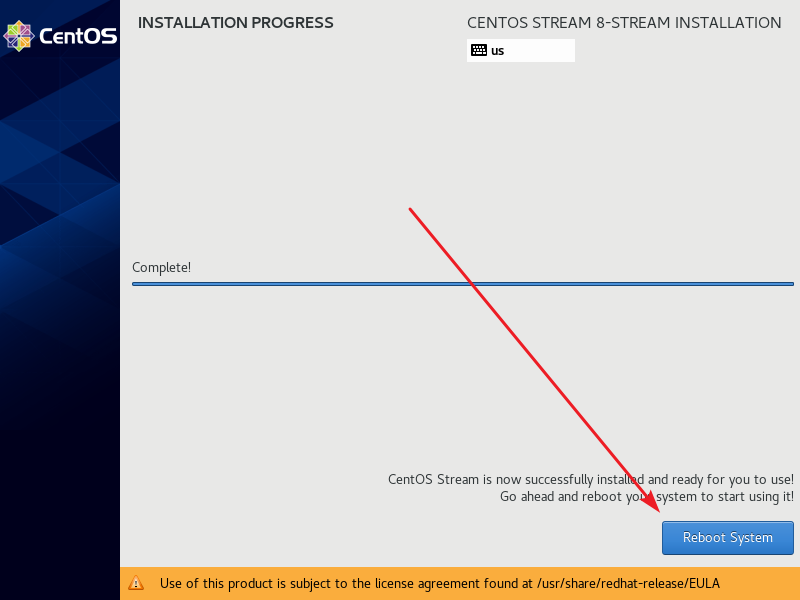
- Minimal Install로 설치했다면, 설치가 완료되나...
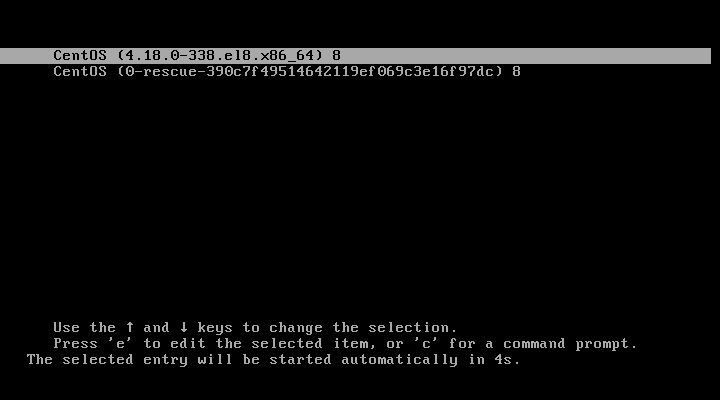
- Server with GUI 등으로 설치했다면 다음의 과정을 거쳐야 한다.
- License Information을 클릭하여...
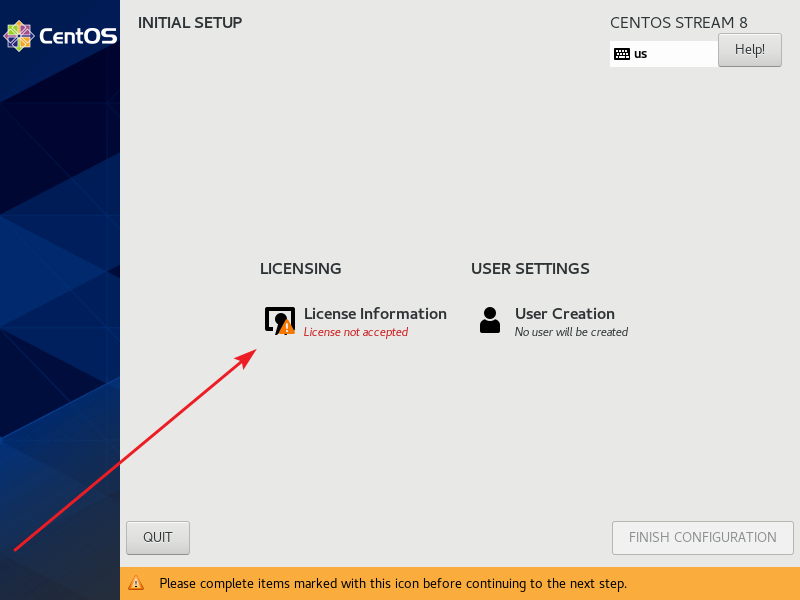
- 약관에 동의하고...
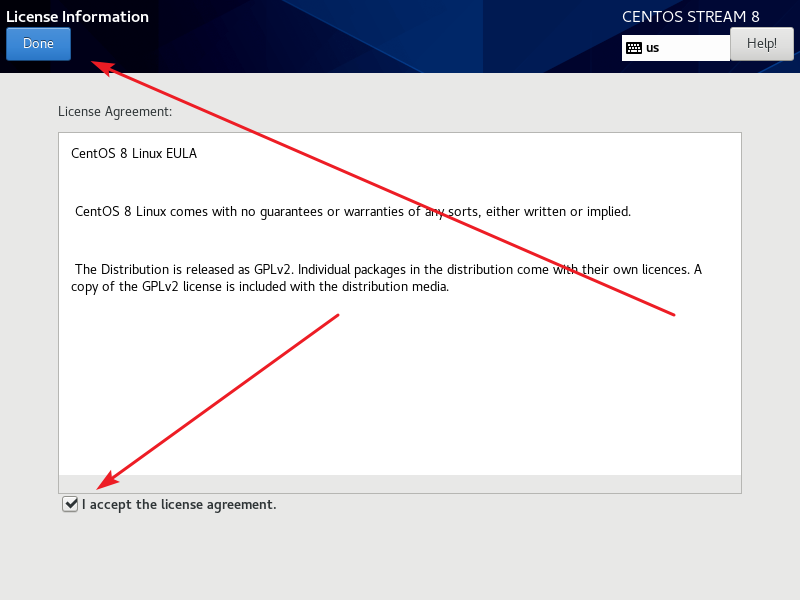
- FINISH CONFIGURATION을 클릭하면...
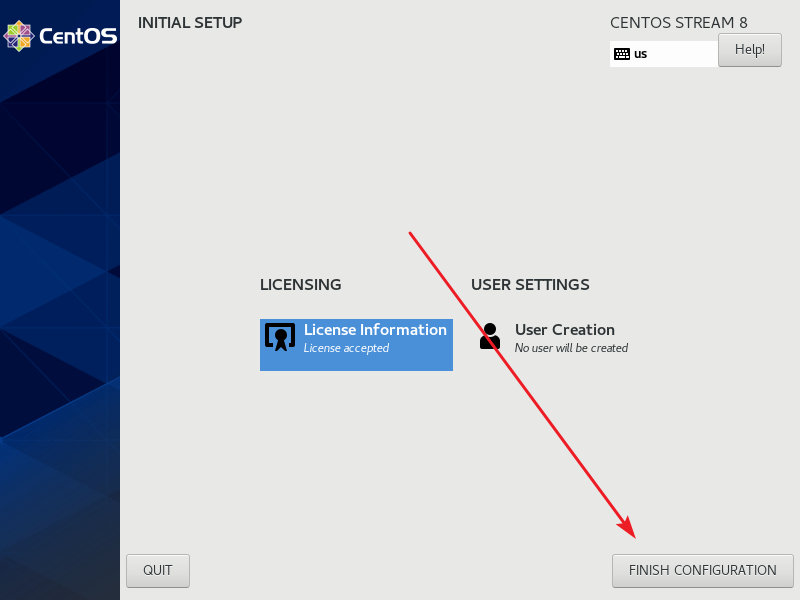
- 몇 가지 설정을 해야 한다.
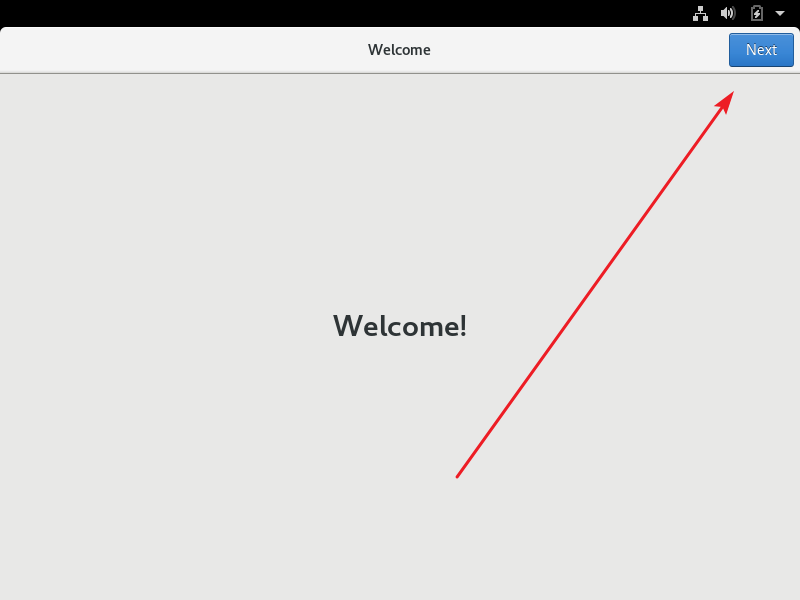
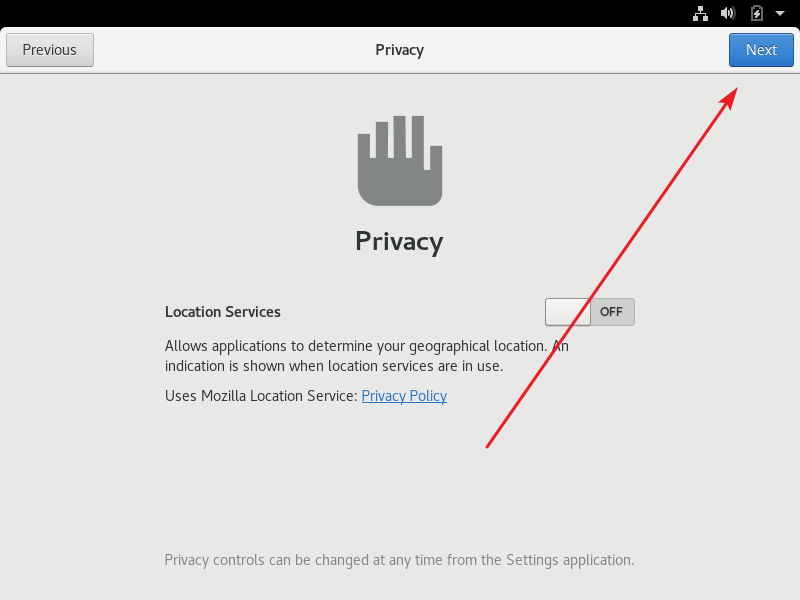
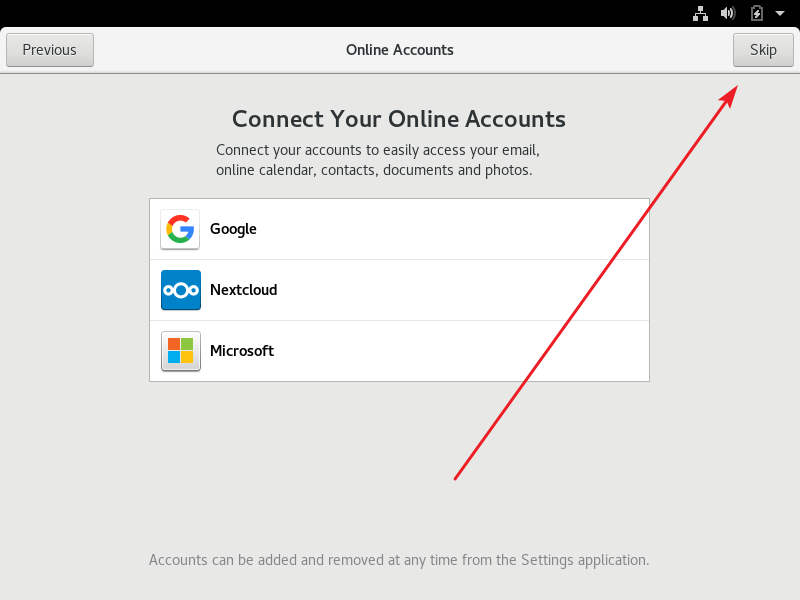
- Root 외의 사용자 계정도 하나 만들어야 한다.
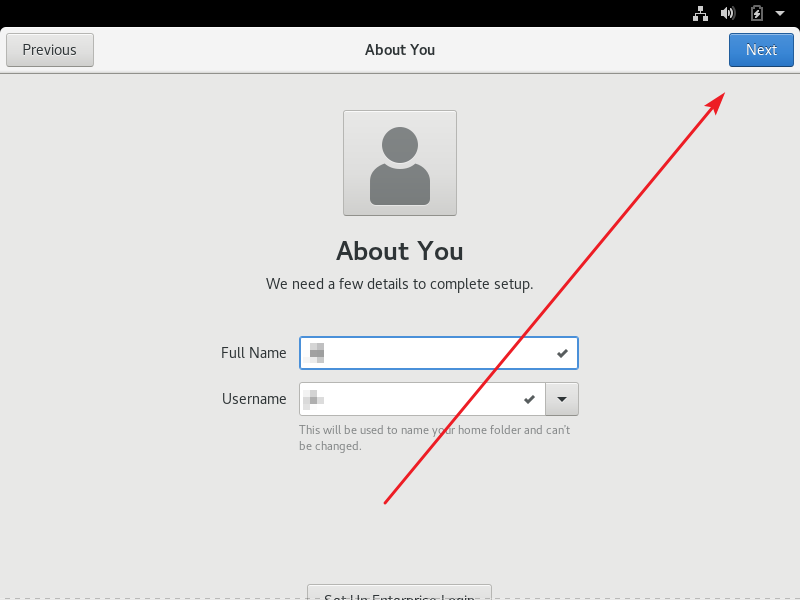
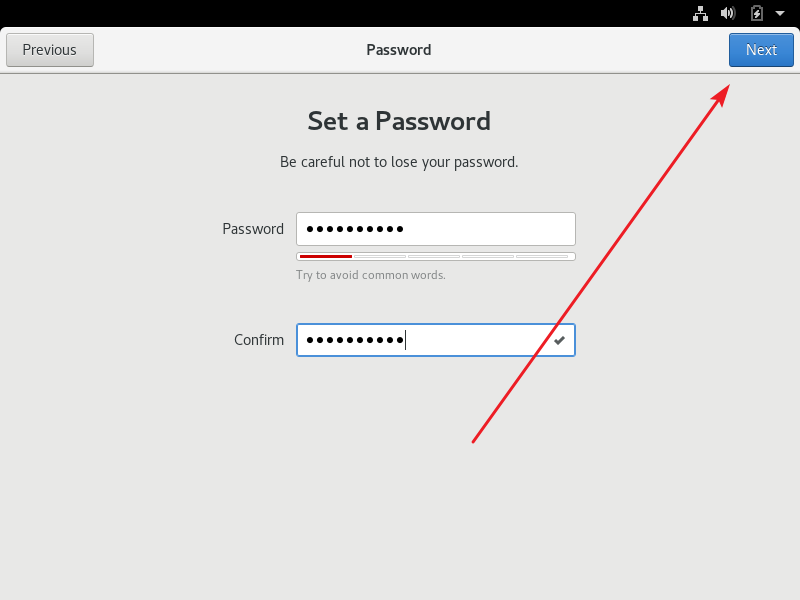
- 설정을 완료하고 Start Using CentOS Stream을 클릭하면...
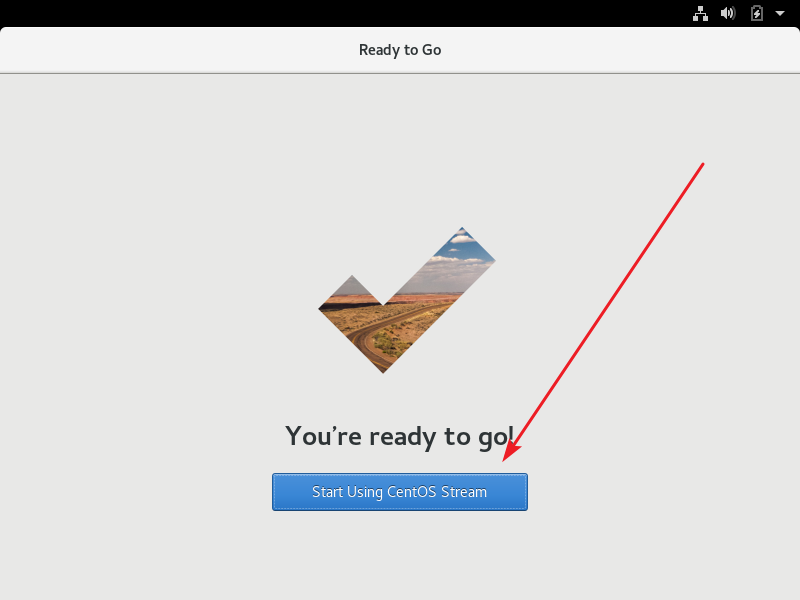
- CentOS Stream을 사용할 수 있다.